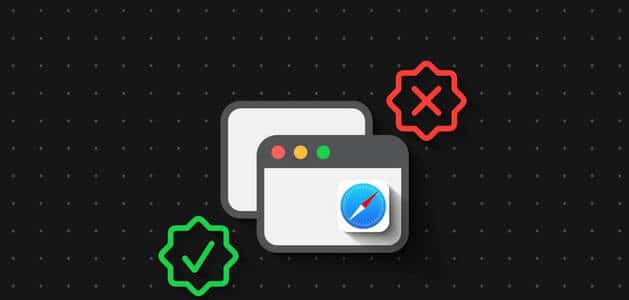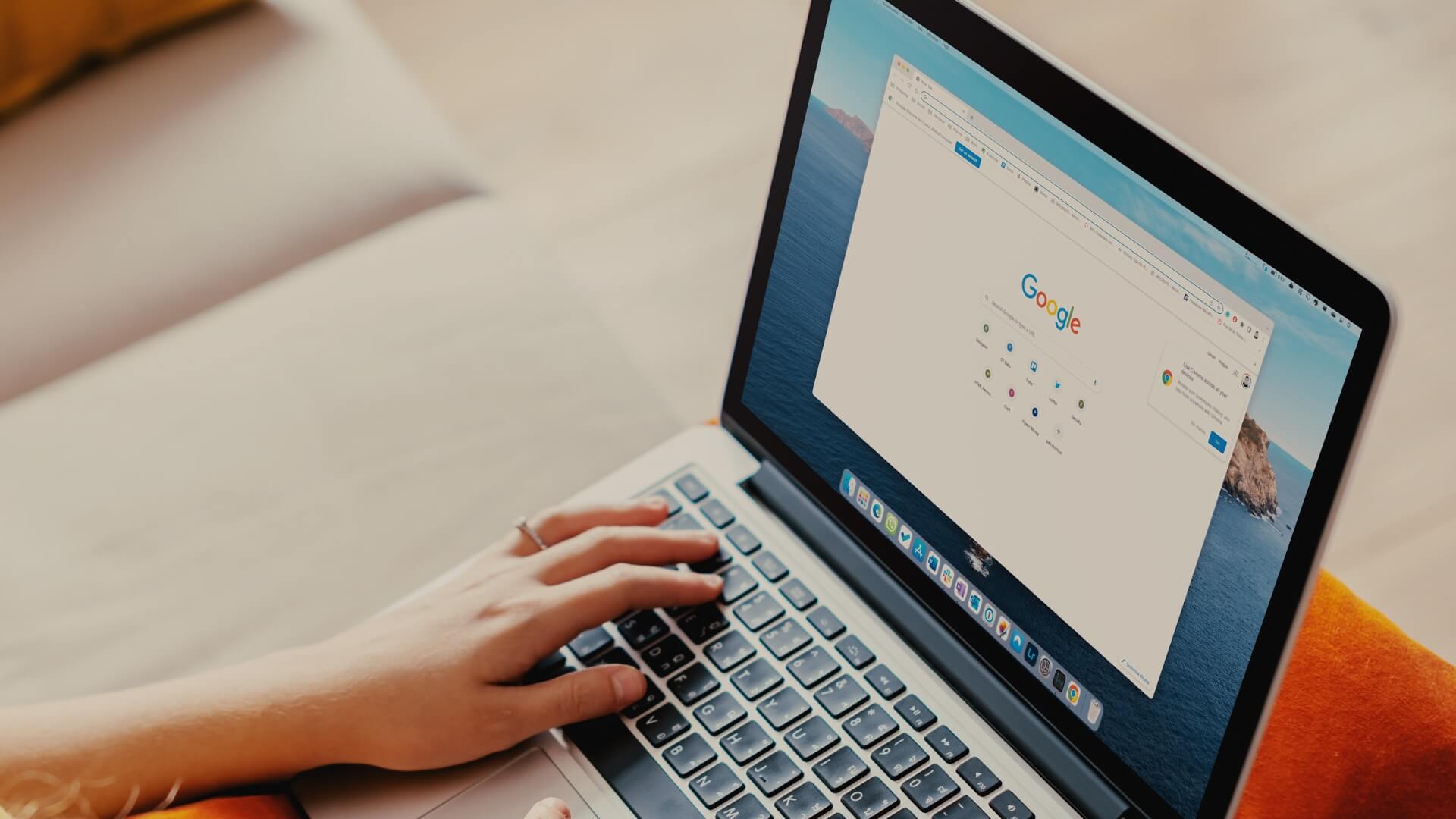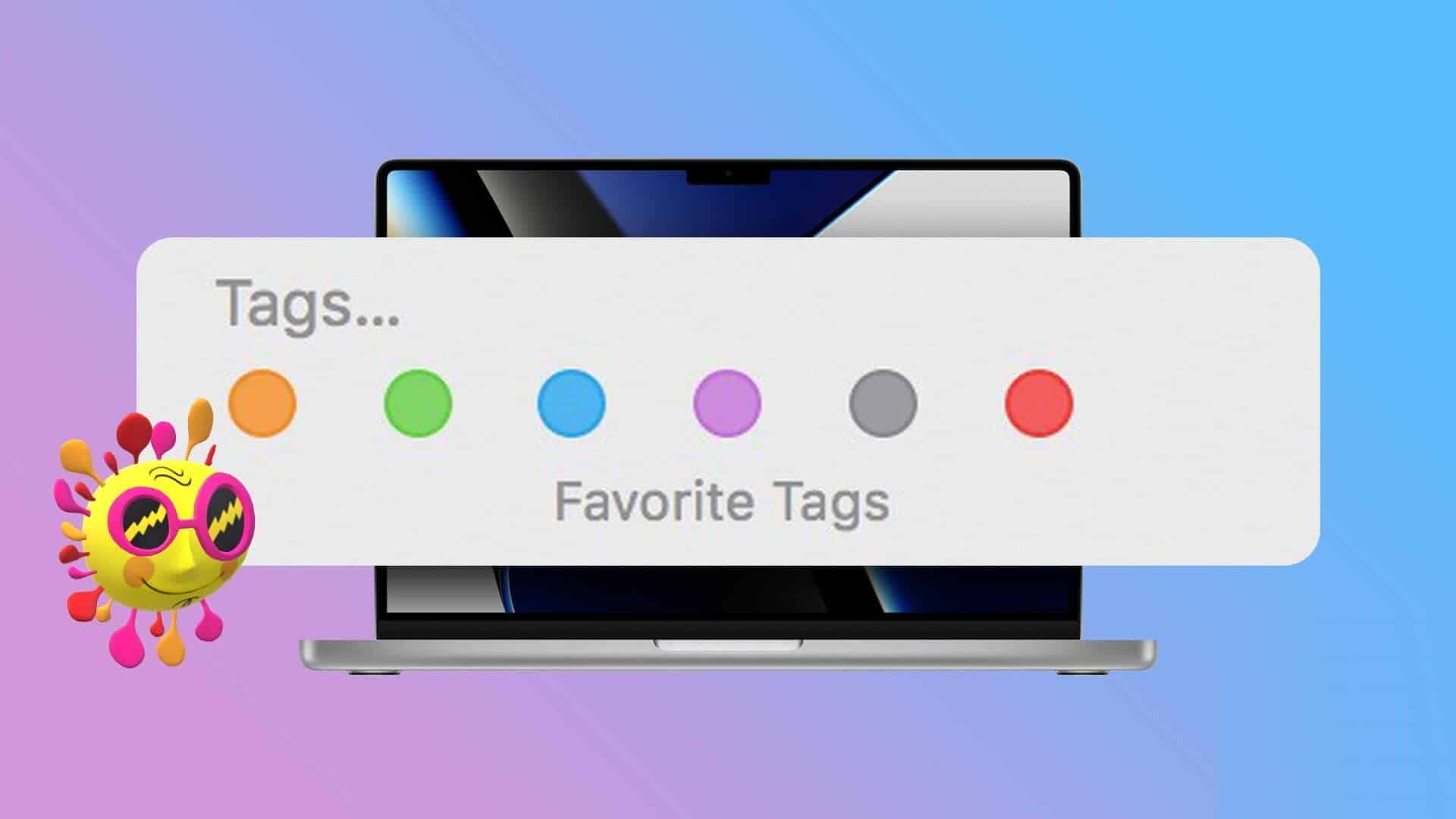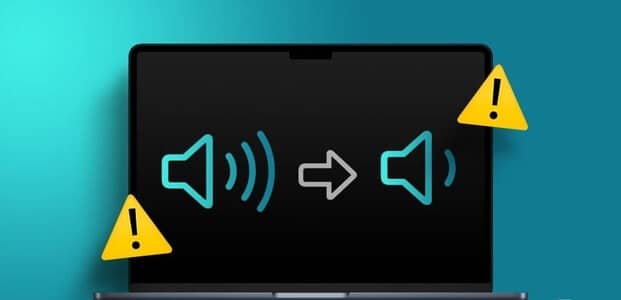Forberede Finder En av de viktigste aspektene ved en Mac-datamaskin. Finder er det du vil bruke for å få tilgang til filene og mappene dine, samt utføre oppgaver som å formatere en stasjon eller avinstallere en app. Imidlertid er Finders primære funksjon å hjelpe deg med å organisere filene og mappene dine. Finder lar deg gruppere og skille filene dine på forskjellige måter, for eksempel ved å bruke fargekodede tagger. I tillegg kan du endre ikonene til filer og mapper for å gjøre dem lettere å finne og identifisere. Det vil også hjelpe deg å holde ting organisert hvis du håndterer mange nye filer hver dag. Slik tilpasser du fil- og mappeikoner på Mac ved hjelp av Finder.

Hvordan tilpasse fargen på fil- og mappeikoner på MAC
Som standard er alle mappeikoner på Mac blå. Som et resultat kan det være vanskelig å finne riktig mappe når du har hundrevis av mapper ordnet sammen. Så du kan endre fargen på viktige mapper for å få dem til å skille seg ut fra resten. Slik kan du gjøre det.
Trinn 1: bruk Finder for å gå til nettstedet der det var Lagre mappen din.
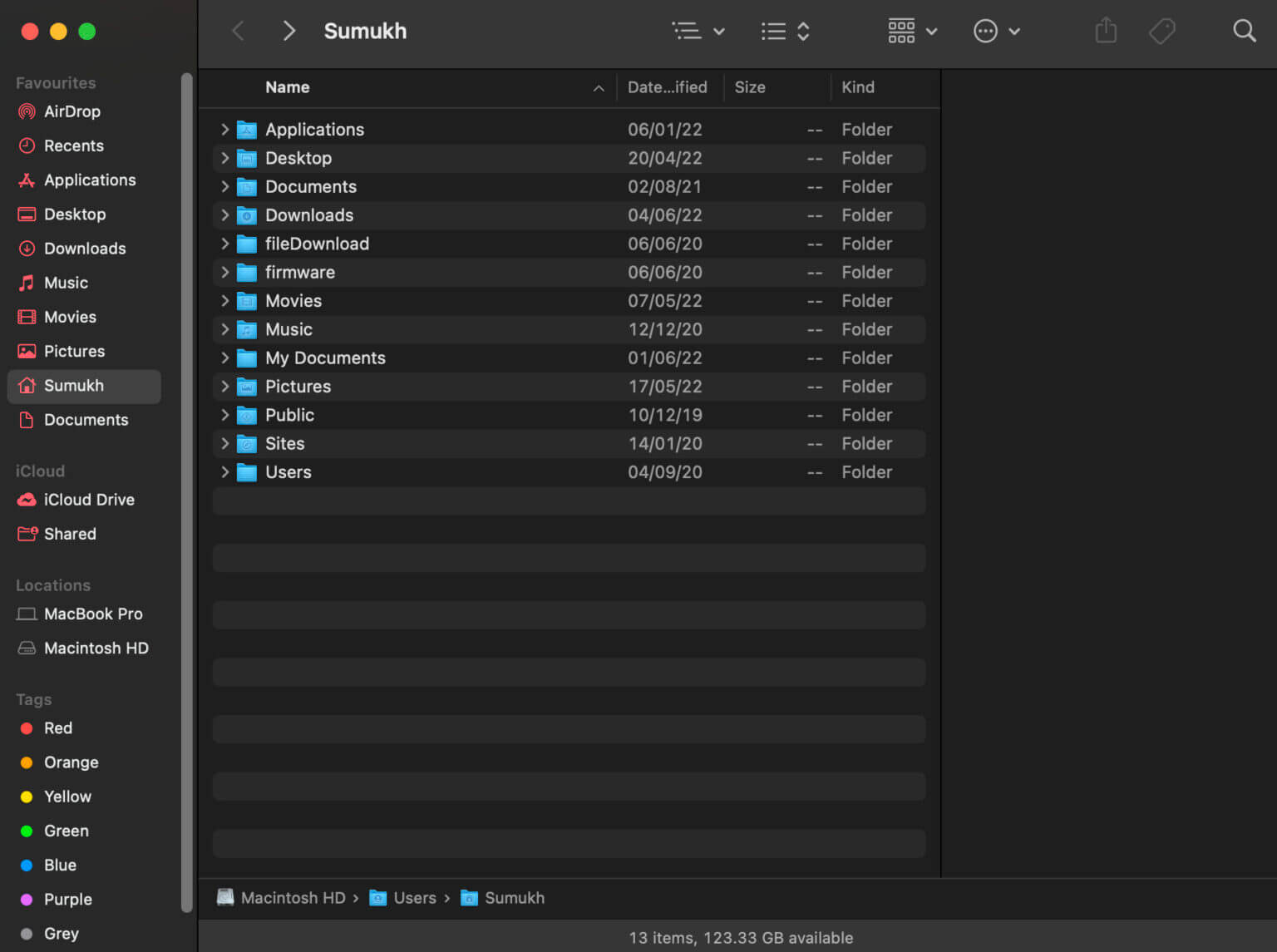
Trinn 2: Høyreklikk på mappen du vil endre dens ikonfarge.
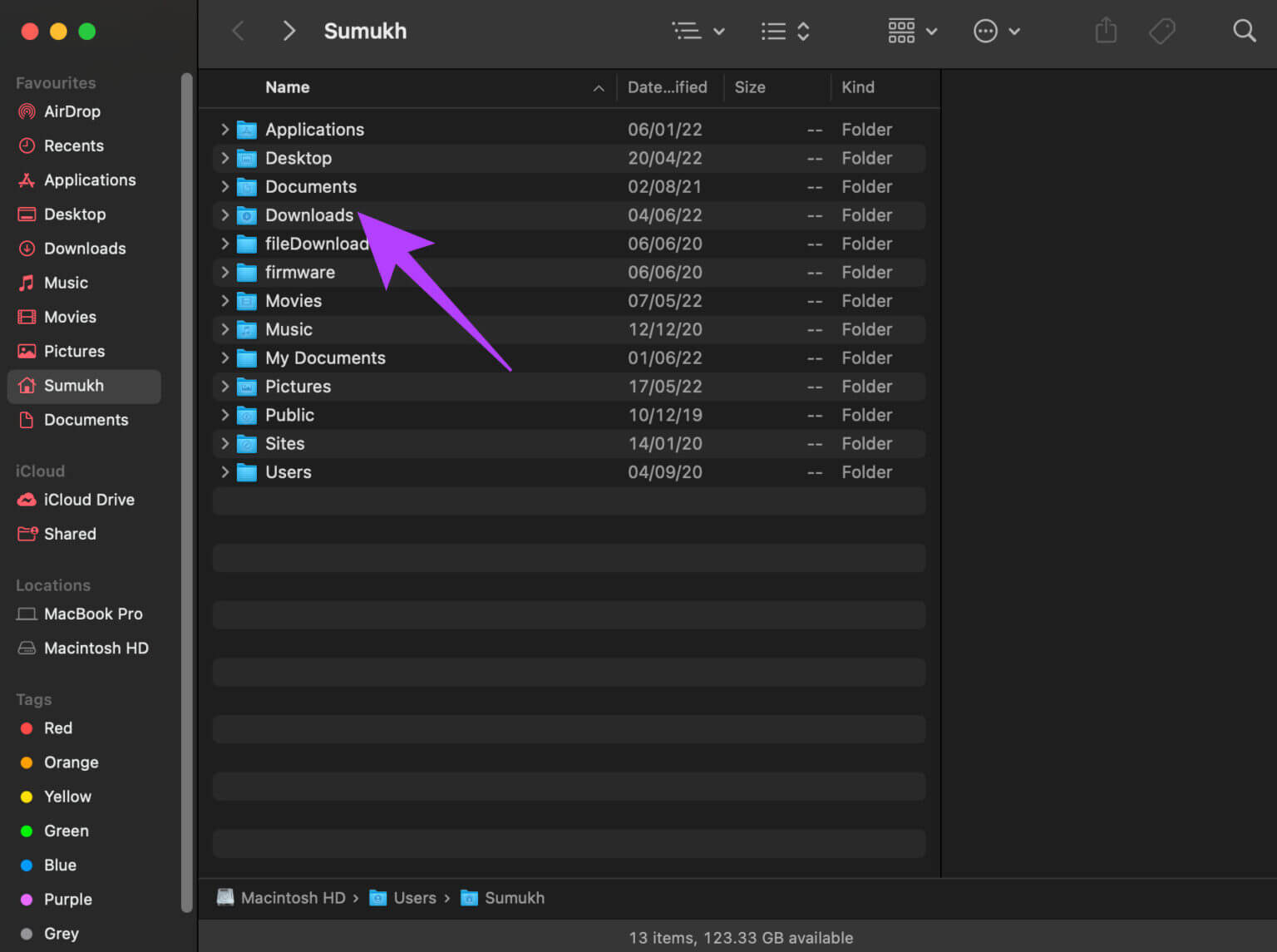
Steg 3: Lokaliser få alternativ på informasjonen.
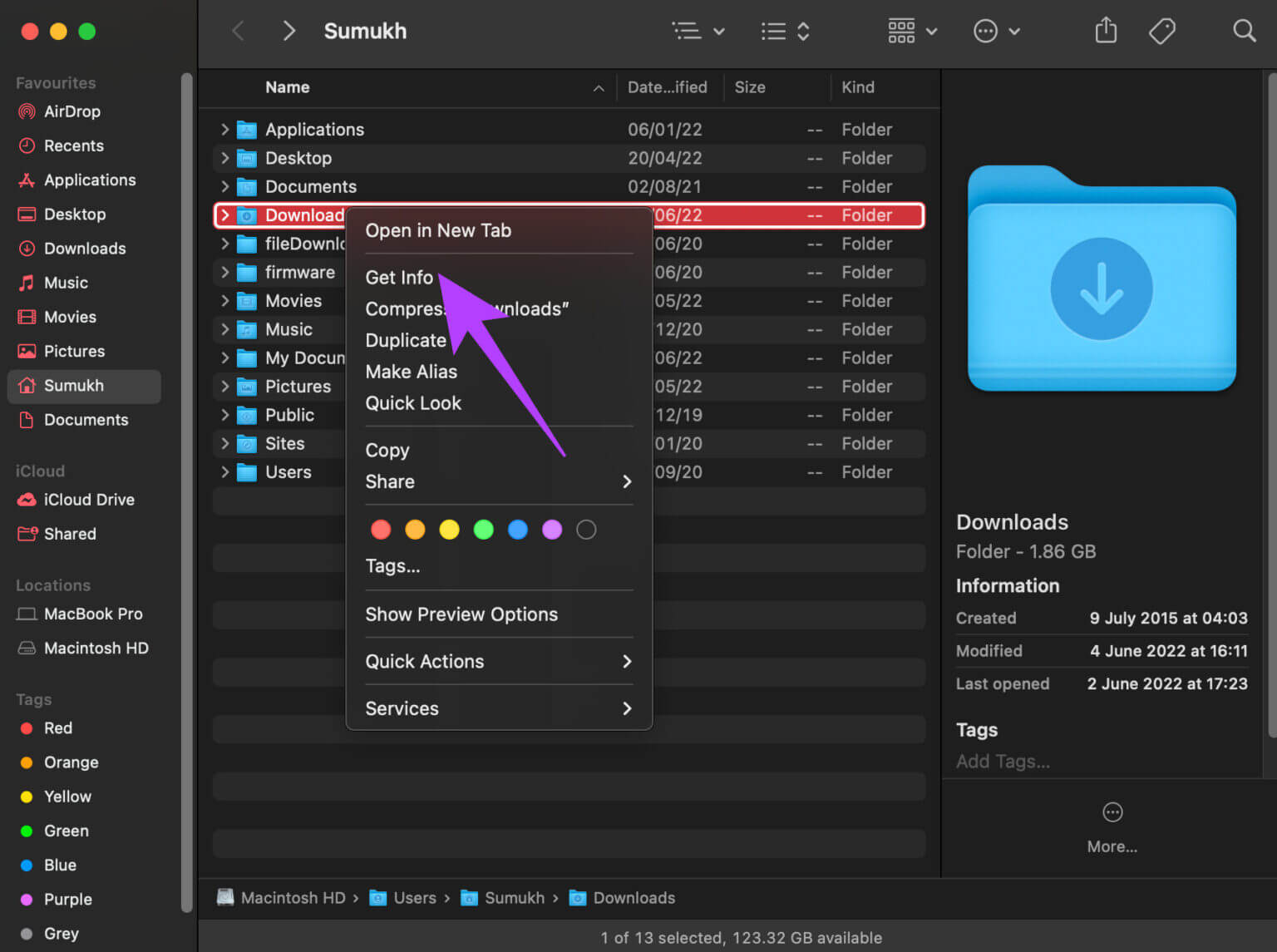
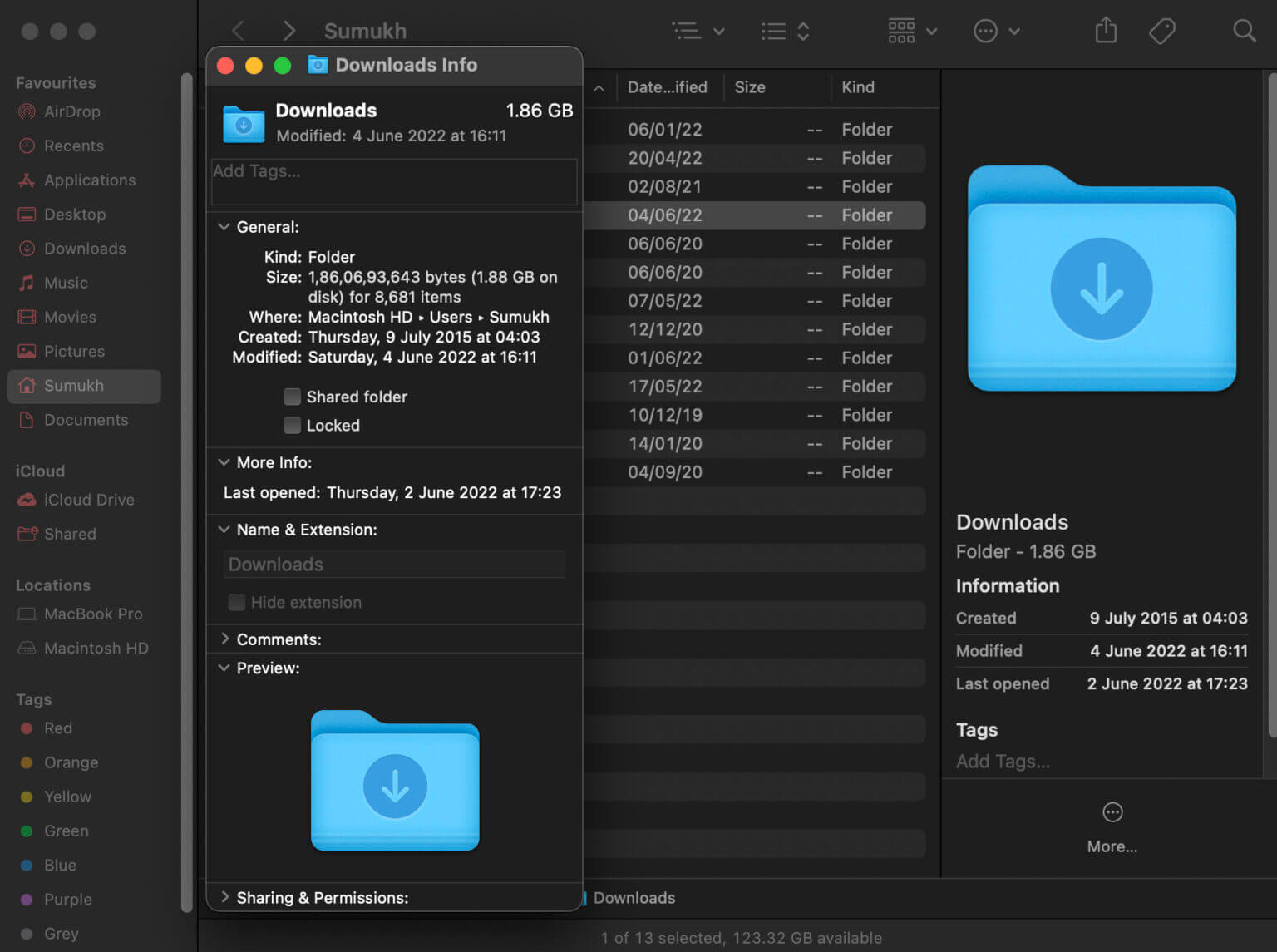
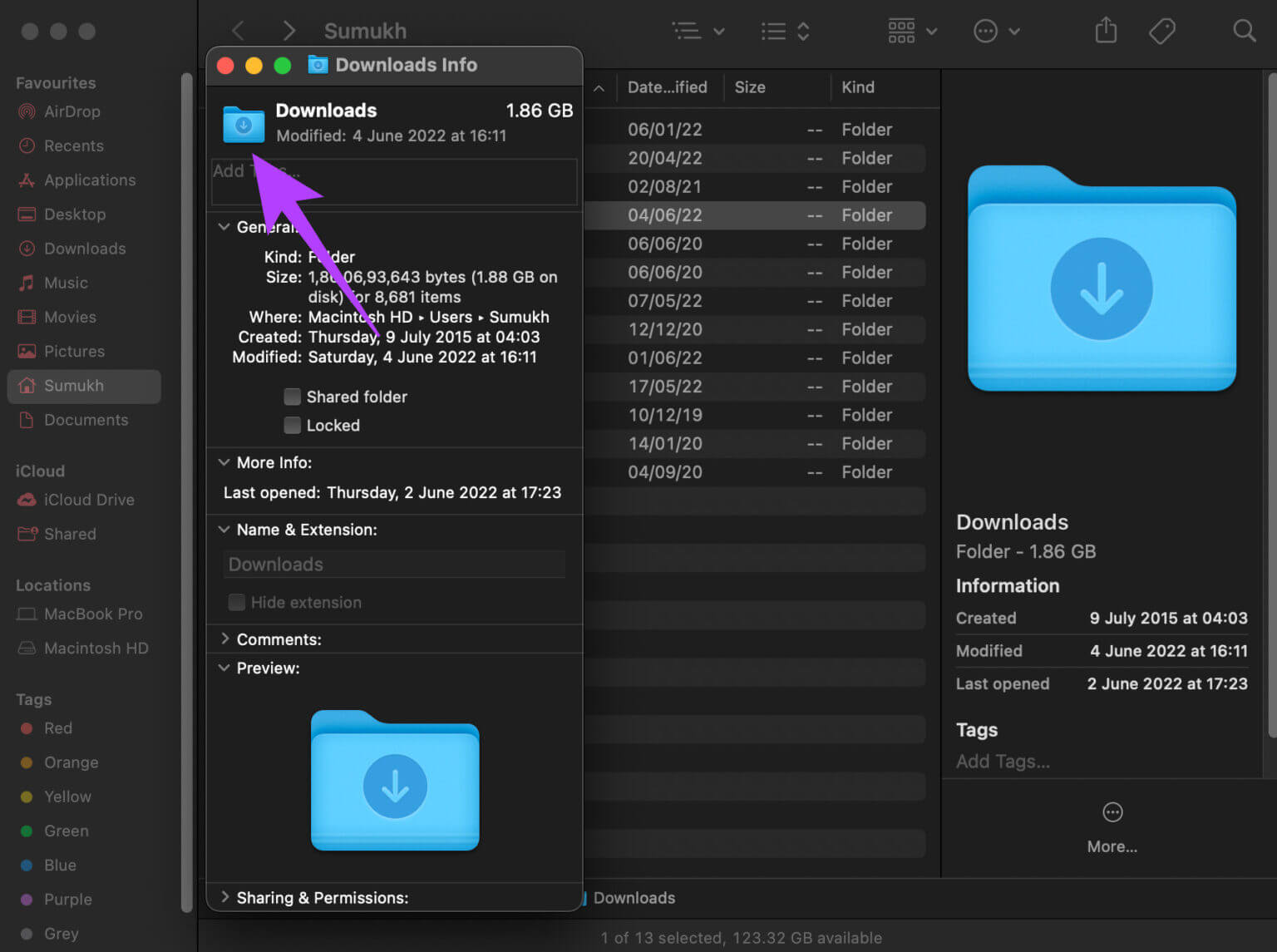
Trinn 5: Etter å ha valgt det, vil du se en rød kontur rundt ikonet. Klikk på Command + C På tastatur for å kopiere mappeikonet.
Steg 6: åpen bilderedigeringsapp etter eget valg på din Mac. vi bruker Forhåndsvis app for referanse.
Trinn 7: etter åpning Forhåndsvis app , Klikk Fil-knapp øverst på skjermen.
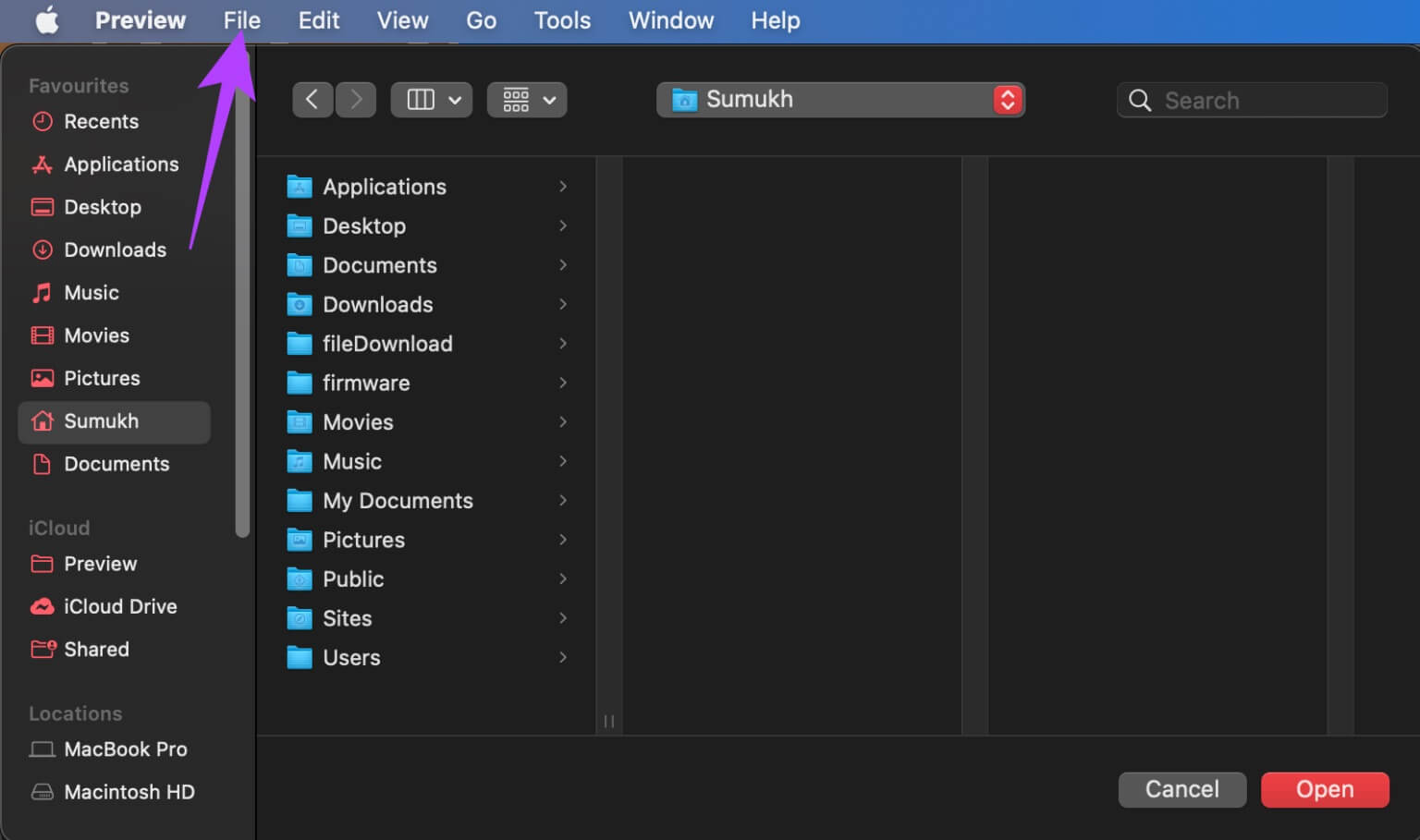
Trinn 8: Velg deretter ny fra utklippstavlen.
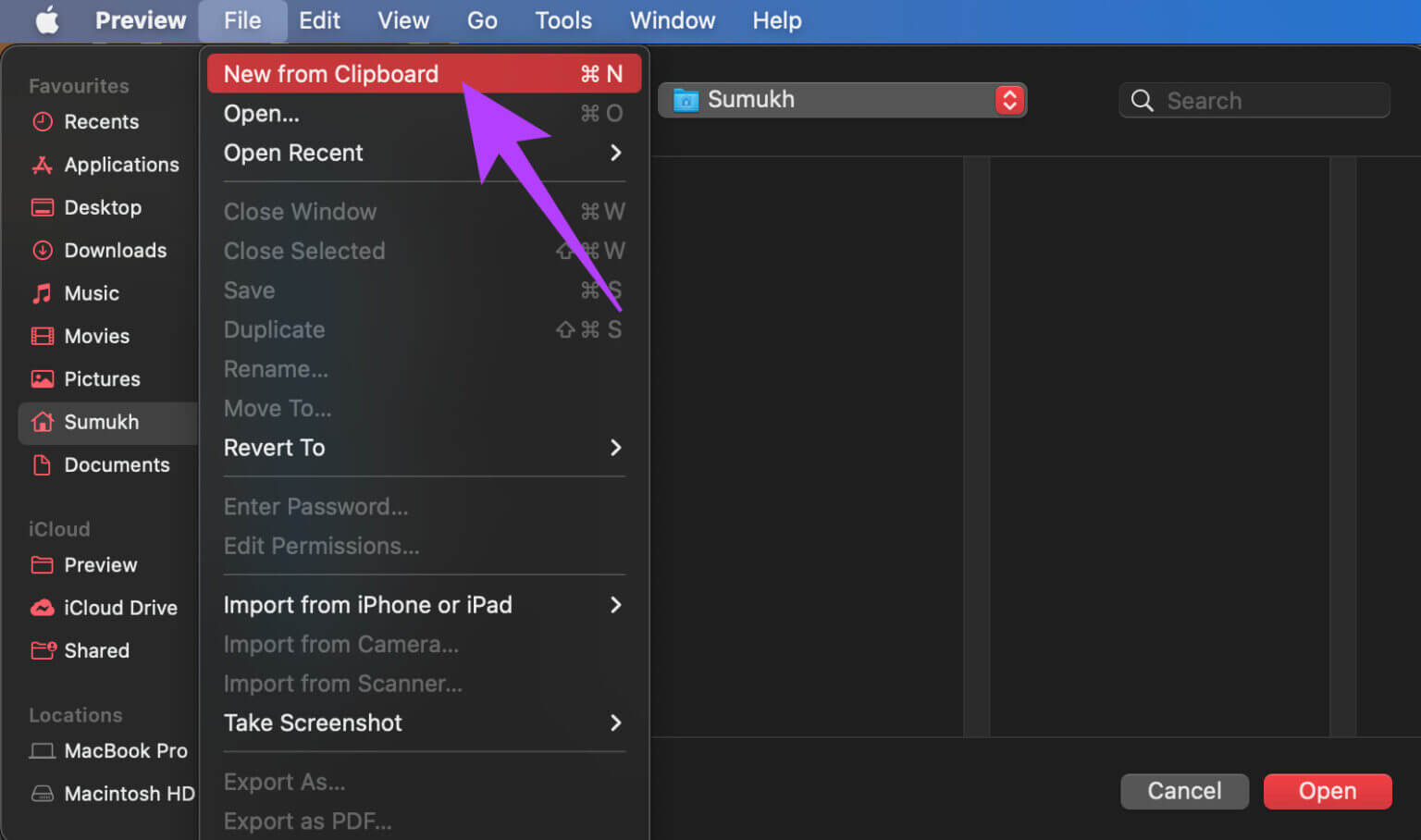
Steg 9: Vil dukke opp mappeikon Nå i forhåndsvisning som en gruppe bilder.
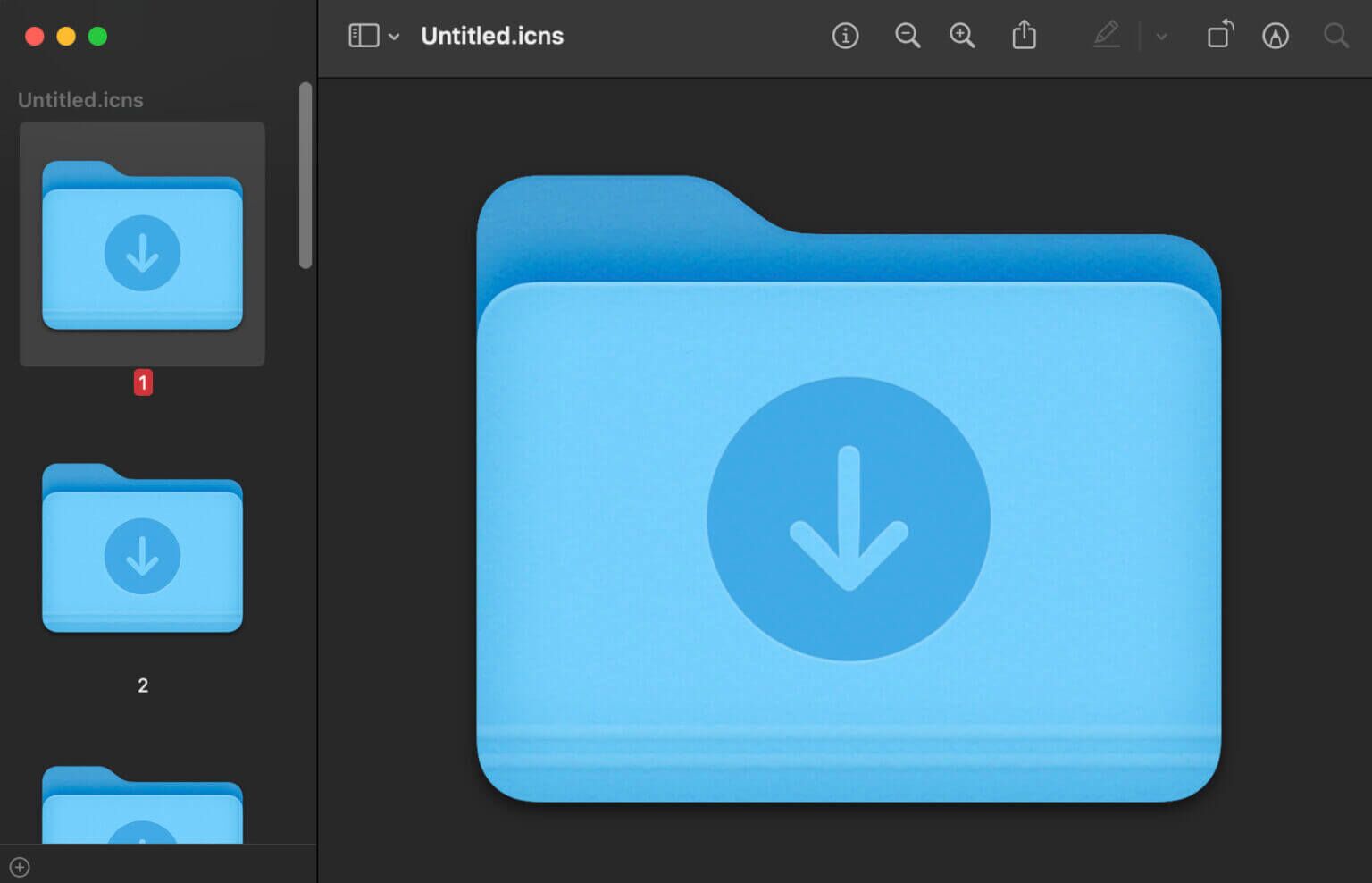
Trinn 10: Velg alle bildene ved å trykke Command + A På tastatur.
Trinn 11: Klikk Markeringsverktøylinjealternativ i øvre høyre hjørne.
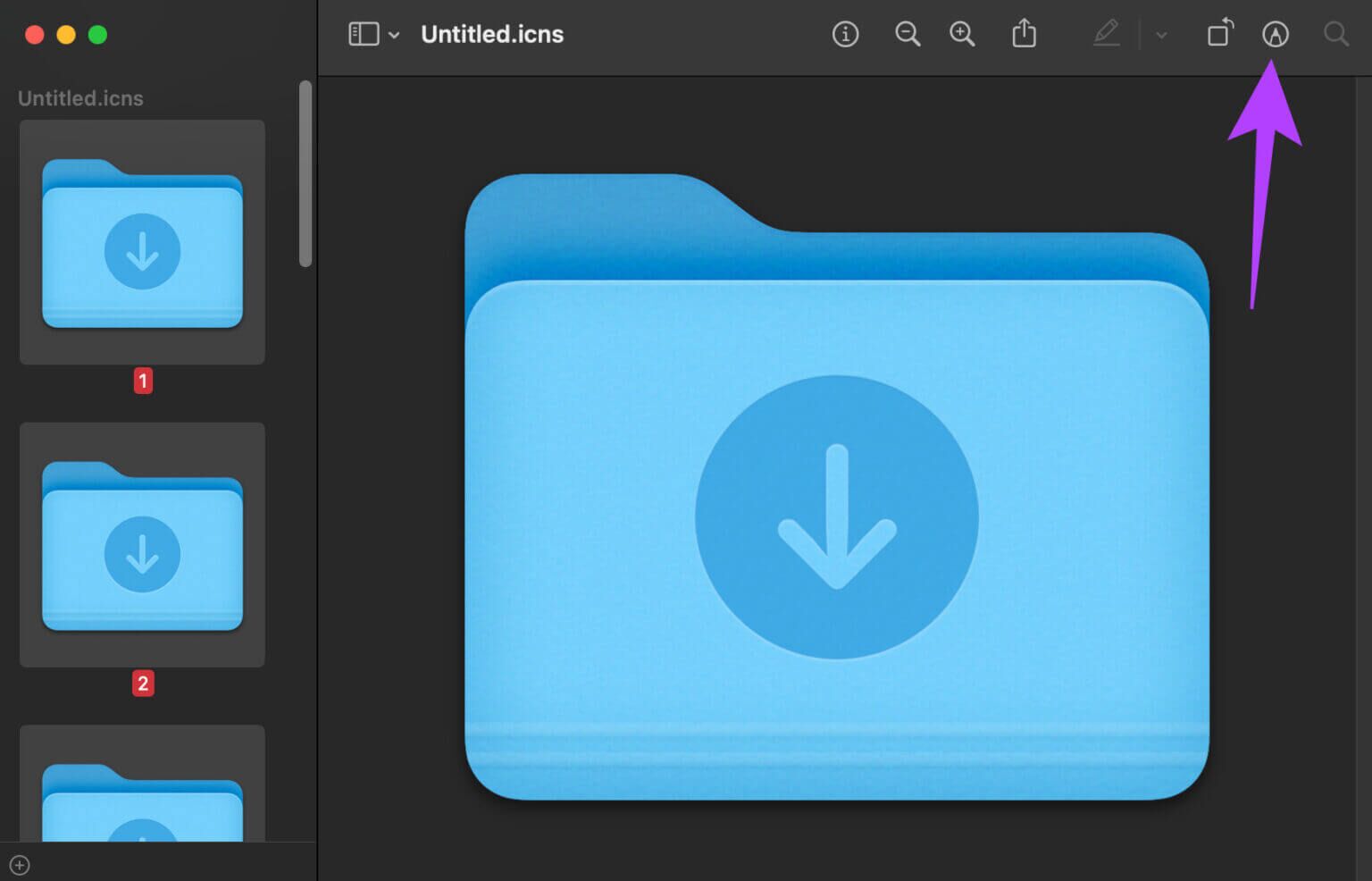
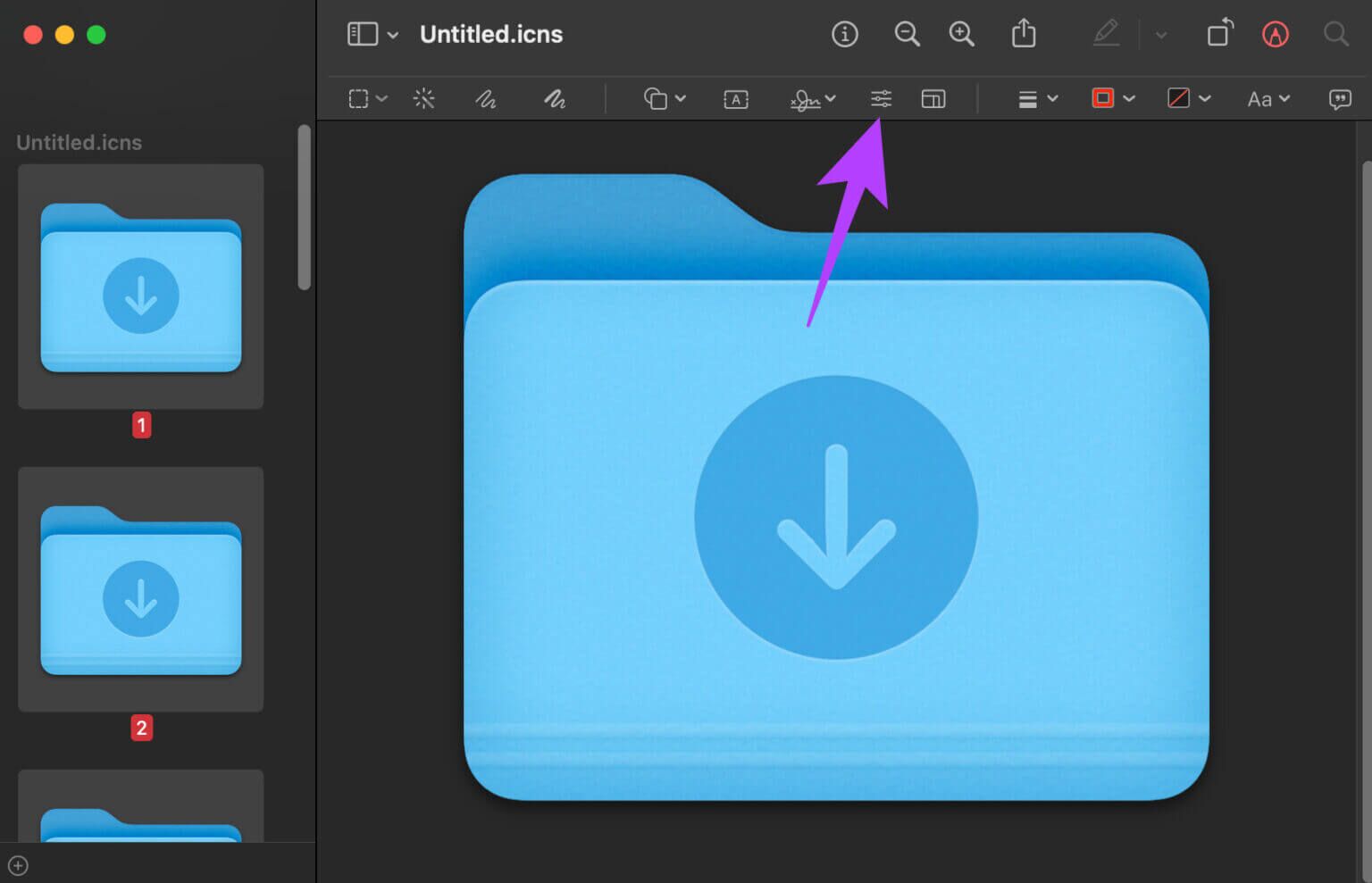
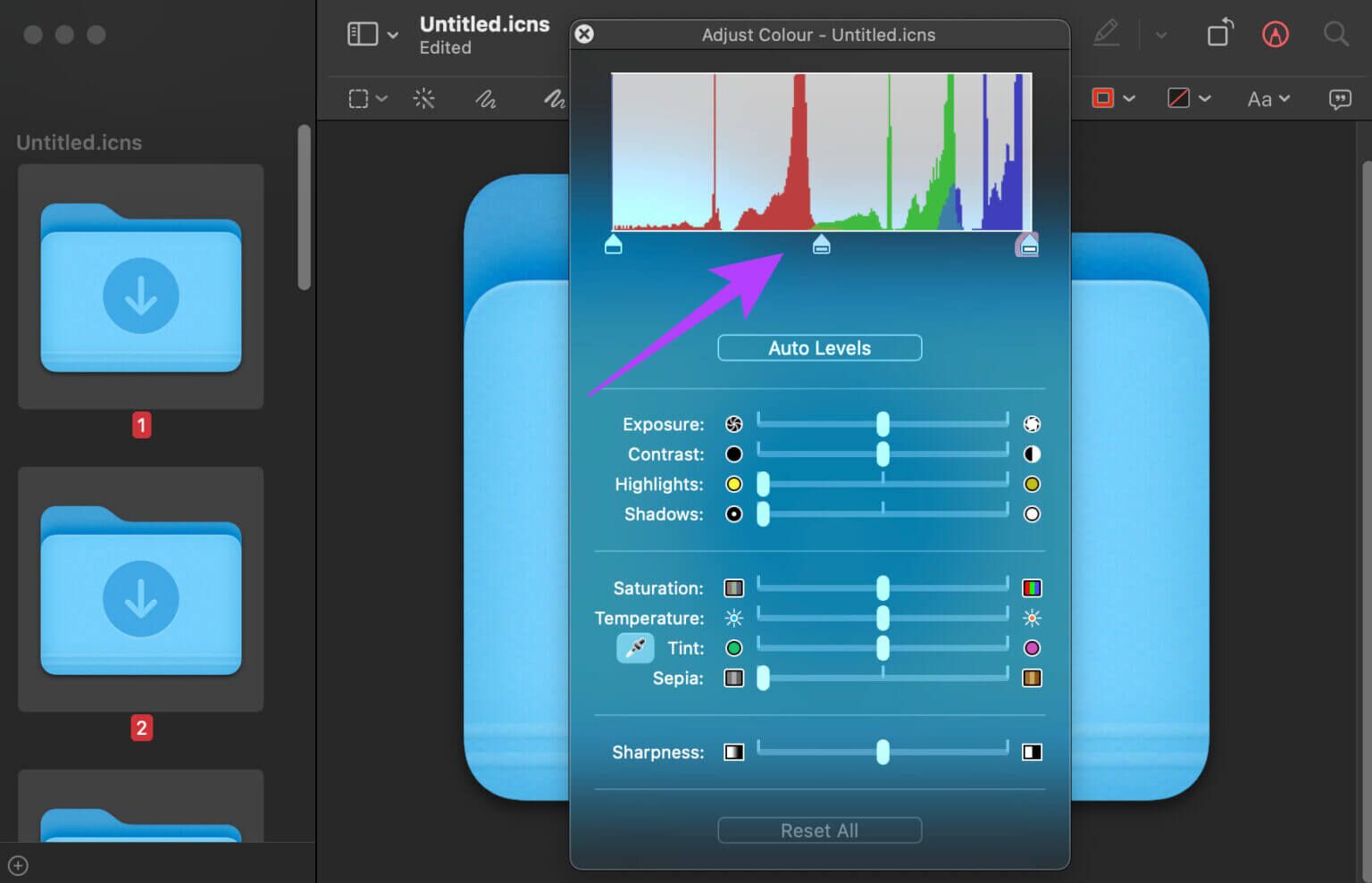
Når du er ferdig, klikker du "X"-knappen på Fargejusteringsvindu å lukke den.
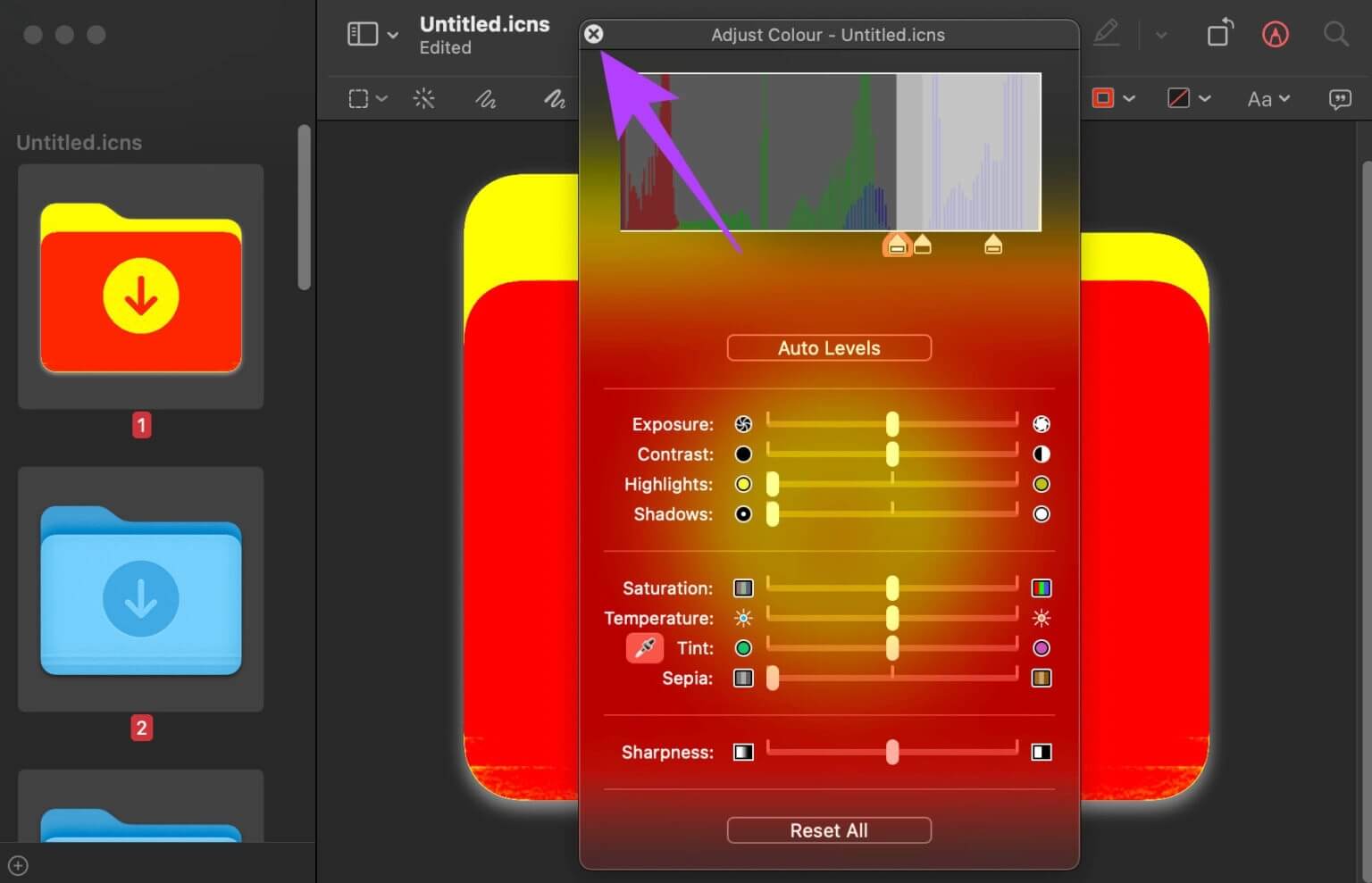
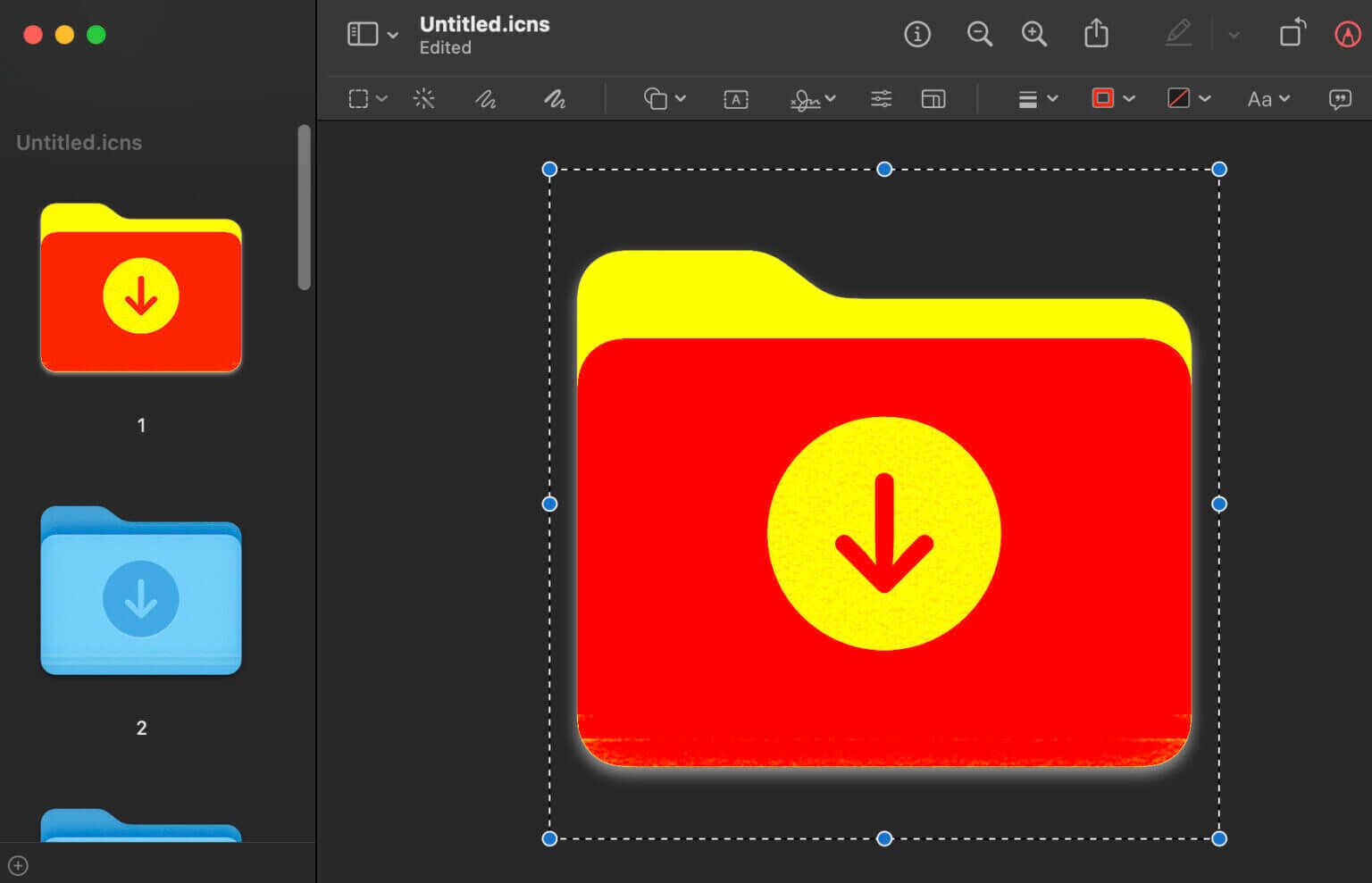
Steg 15: Klikk på Kommando + C-tastene På tastatur å kopiere Nytt ikonbilde.
Trinn 16: Referere til Få info-vinduet for mappen hvis ikon du vil endre og klikk mappeikon igjen.
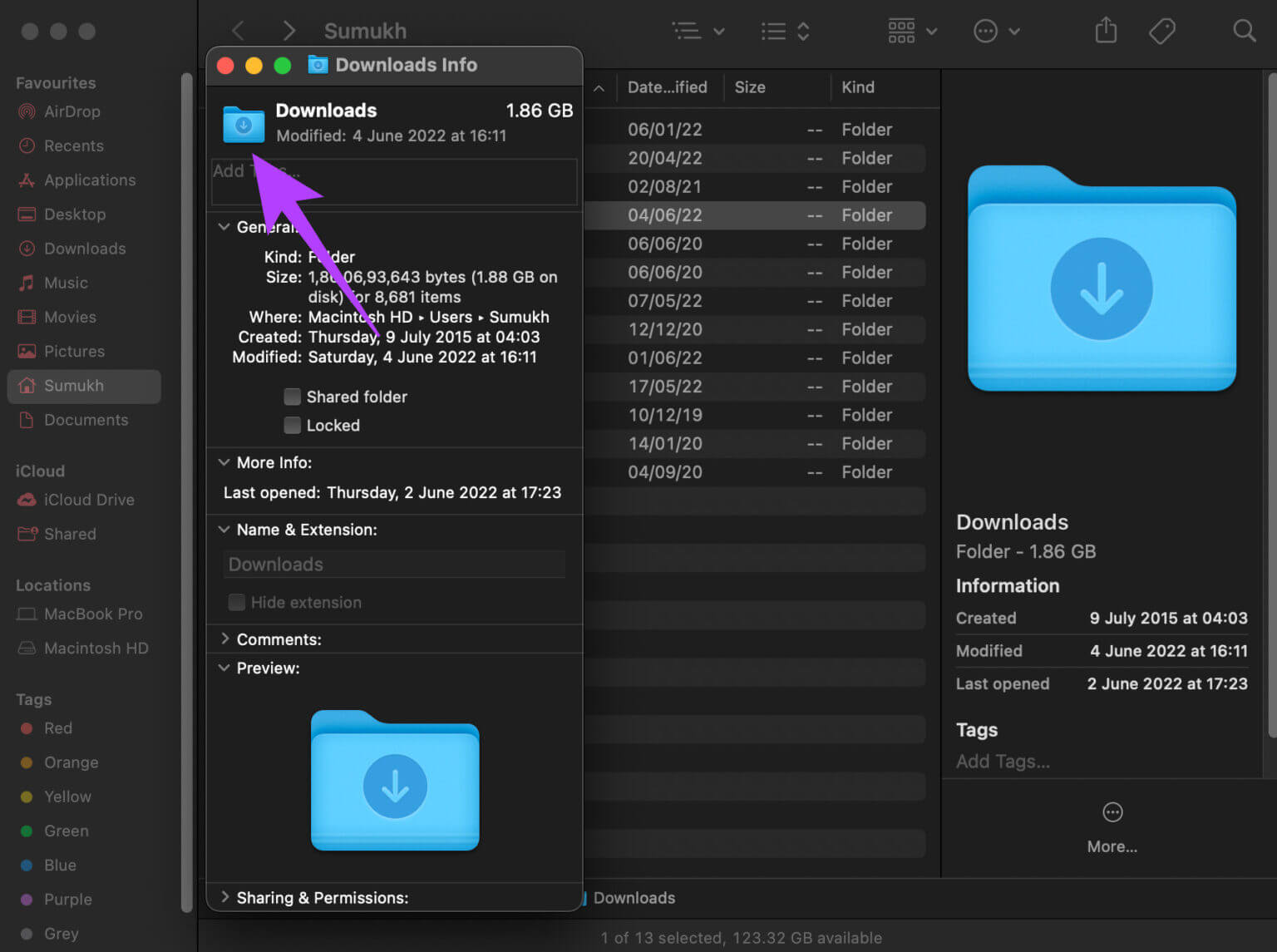
Trinn 17: Klikk på Kommando + V-taster På tastatur For å lime inn den redigerte koden.
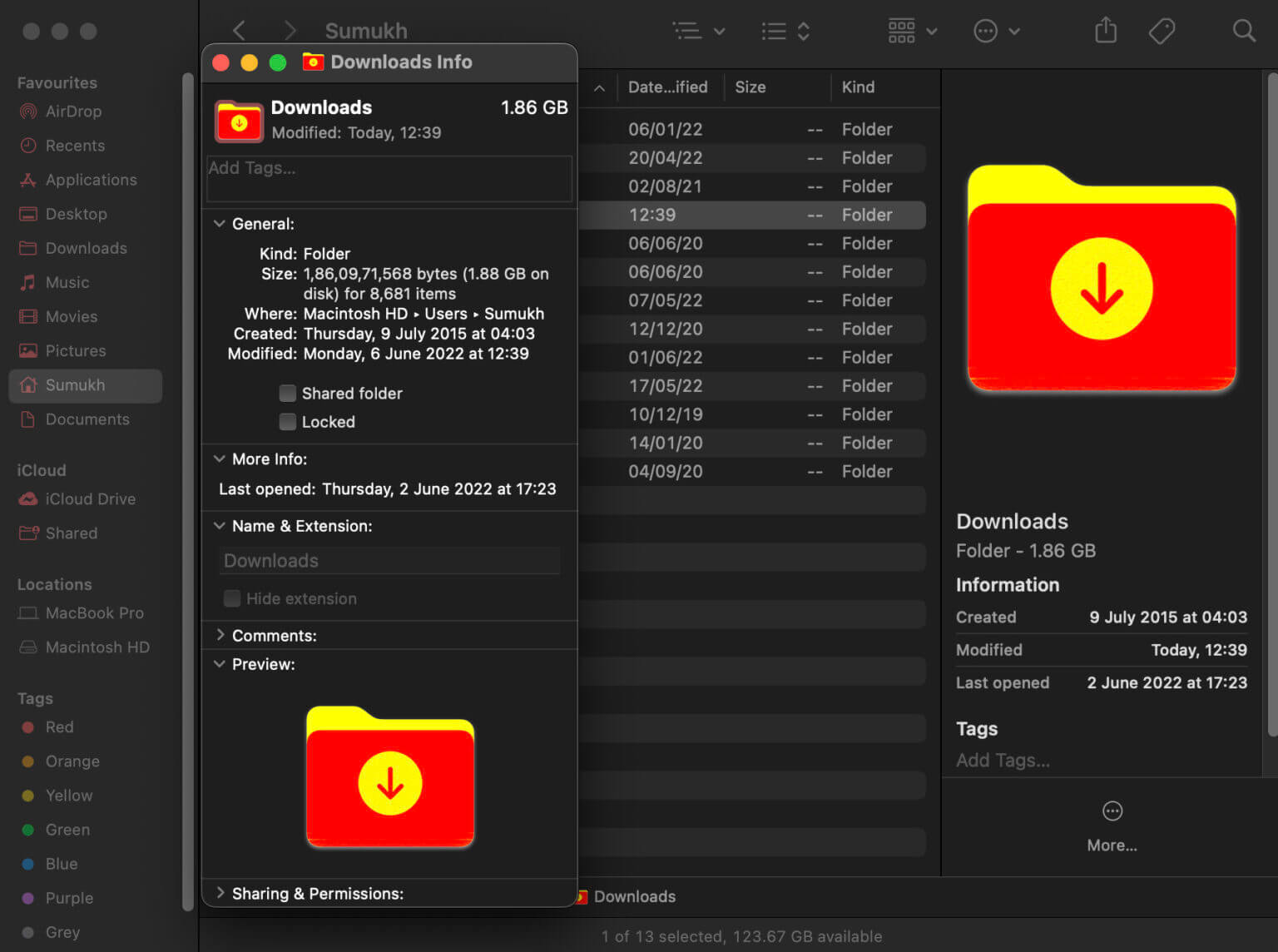
Hvis du vil gå tilbake til standard mappeikon, velger du bare mappeikonet i Få info-vinduet og trykk på min tast Kommando + X på tastaturet.
Hvordan erstatte standard fil- og mappeikoner med egendefinerte bilder
Hvis du ikke bare vil endre fargen på ikonene, men vil erstatte ikonene fullstendig med dine egne bilder, er det også mulig. Det er det du må gjøre.
Trinn 1: Last ned eller kopier bildet du vil bruke som ikon til din en MacBook din.
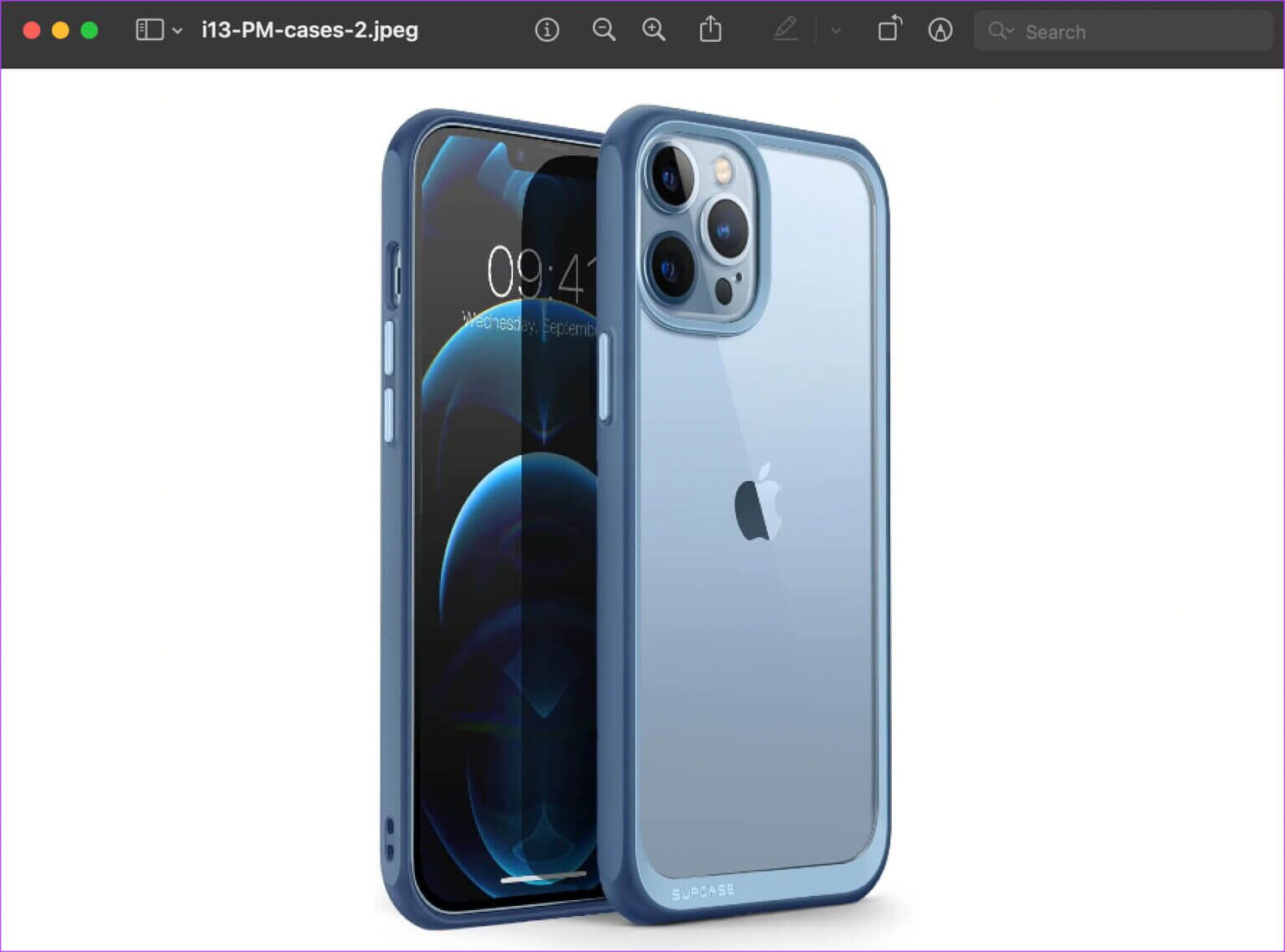
Trinn 4: bruk Finder for å gå til nettstedet der det var Lagre filen/mappen din.
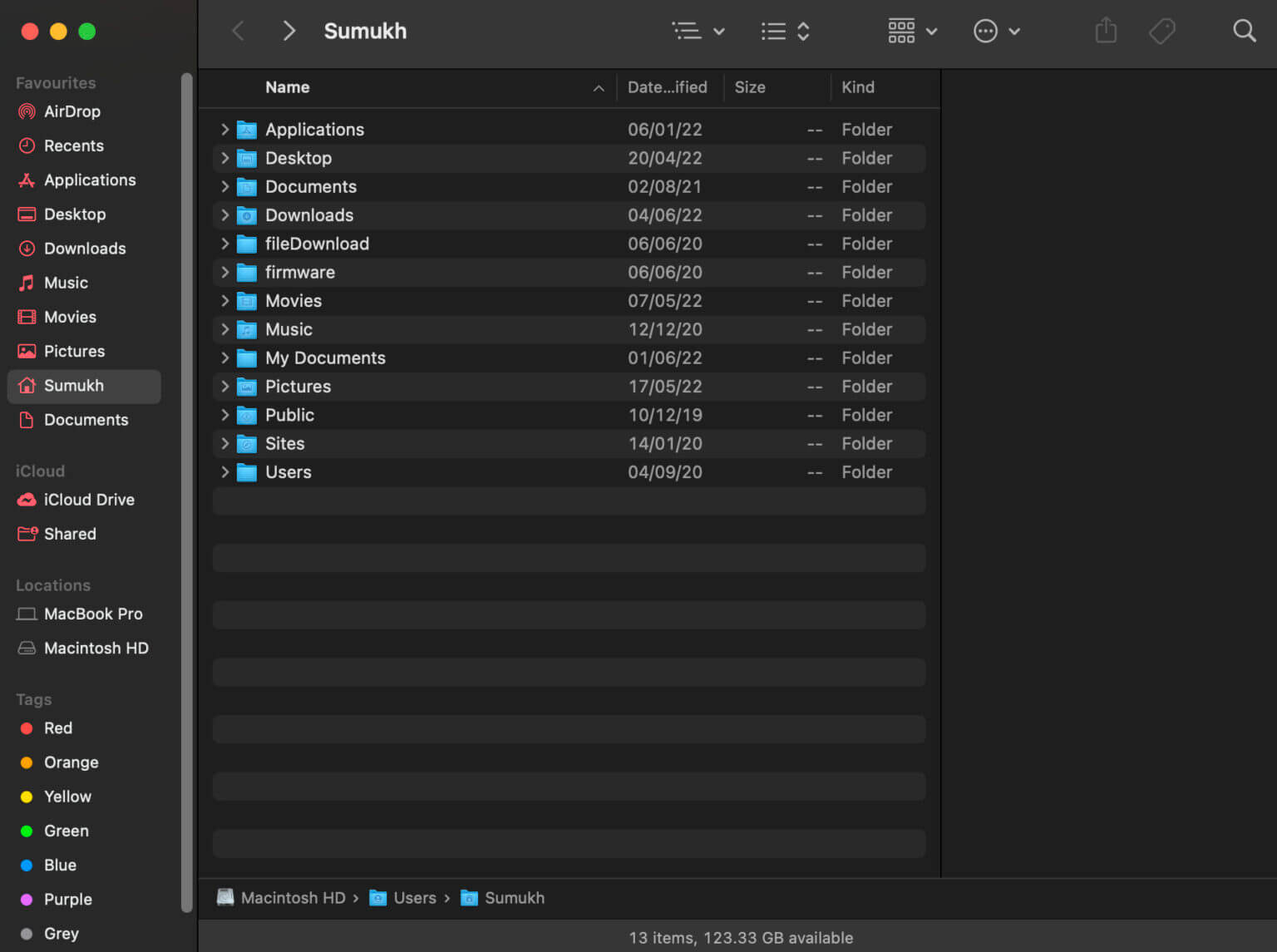
Trinn 5: Høyreklikk på filen/mappen hvis ikon du vil endre.
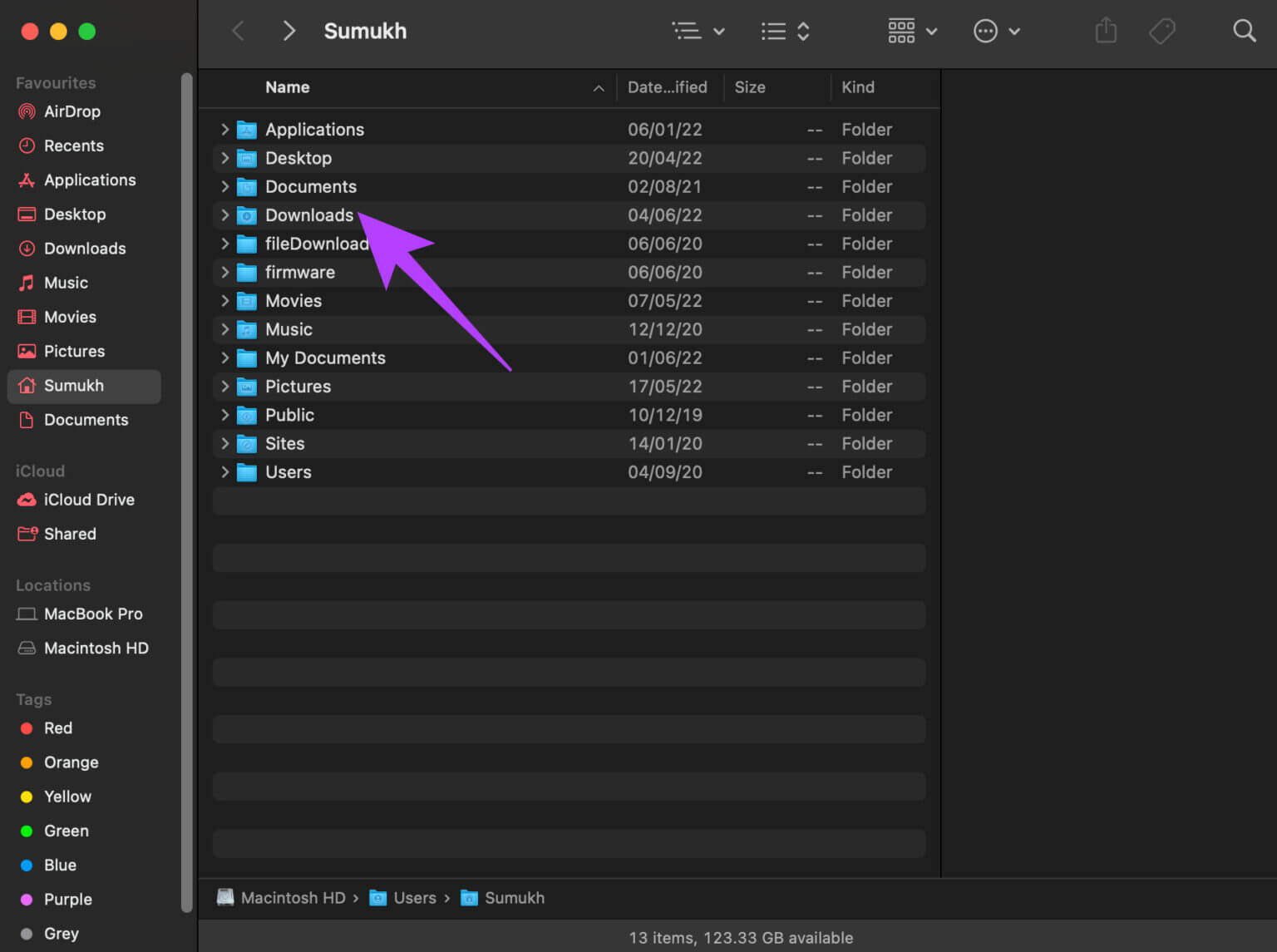
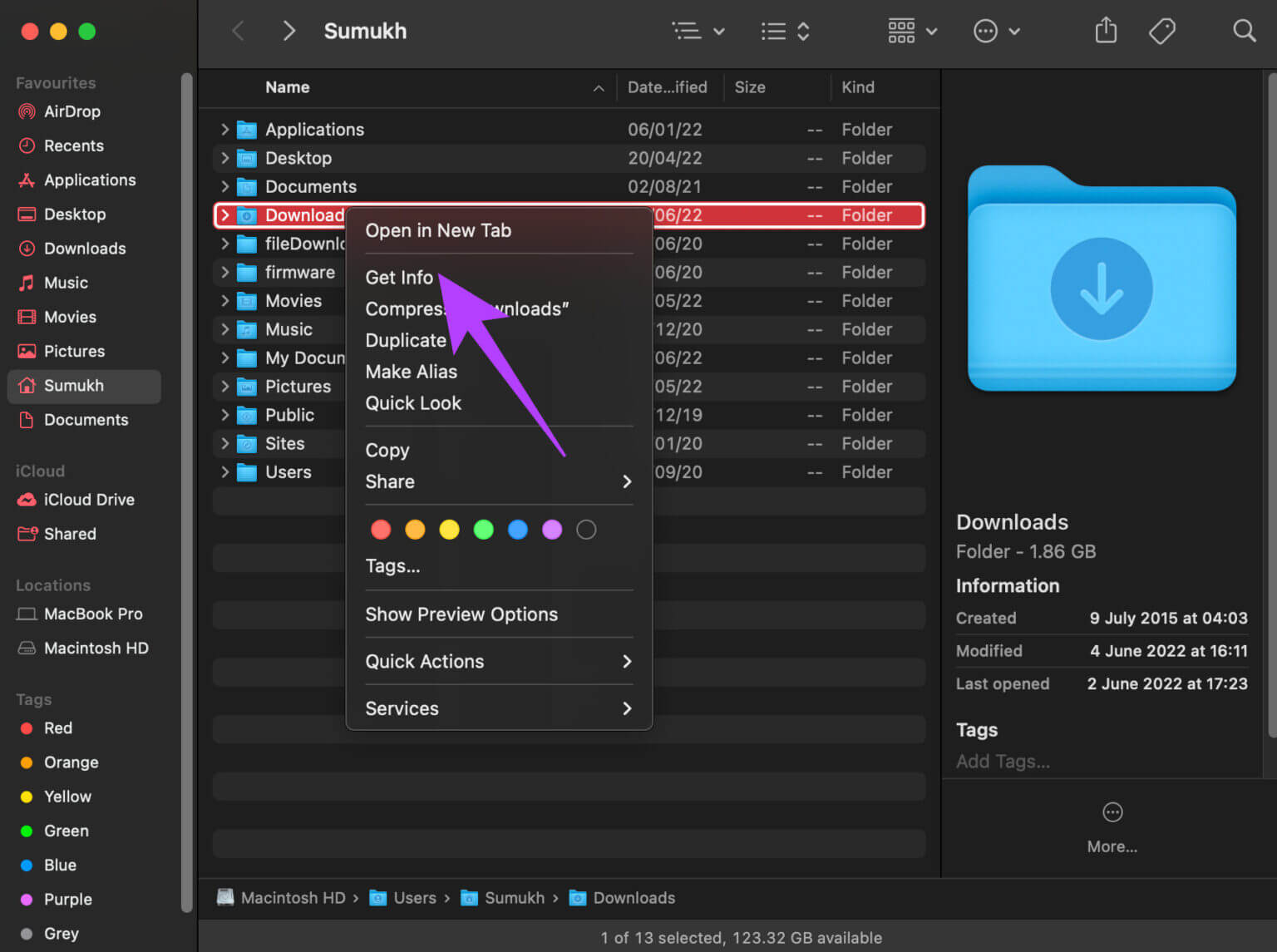

Trinn 7: Klikk eksisterende kode ved siden av et navn fil mappe.

Steg 9: Klikk på Command + V på tastaturet for å lime inn det kopierte bildet som et nytt ikon for filen eller mappen.
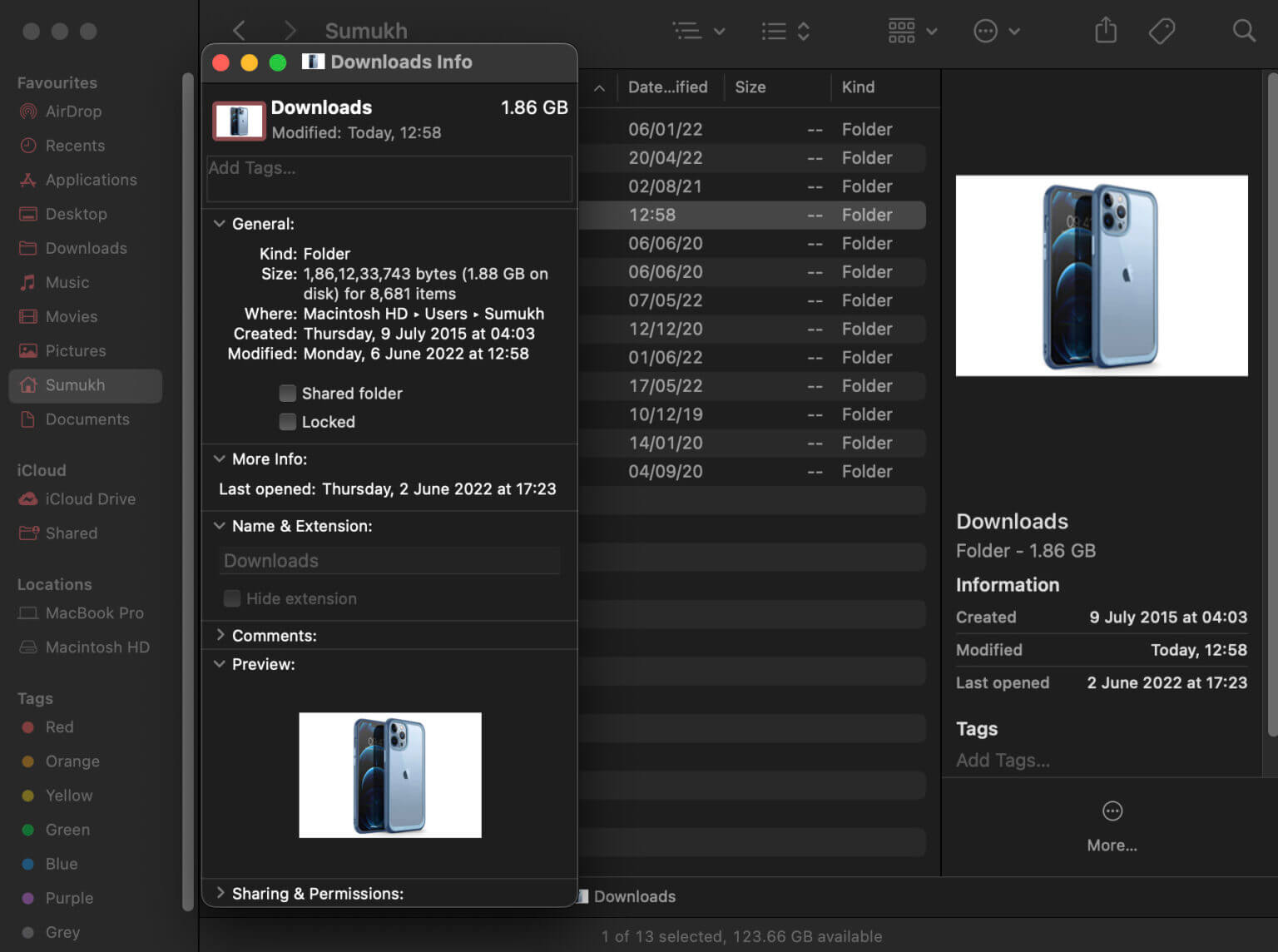
Tilpass mapper og separer dataene dine
Slik kan du gruppere forskjellige typer mapper ved å bruke forskjellige fargeikoner eller egendefinerte ikoner. Dette vil gjøre det enkelt å finne de viktigste og mest brukte filene eller mappene når du trenger dem uten å gå gjennom en lang liste med kataloger på Mac-en.